Como remover desktop no Android? Como restaurar seu desktop no Android?
Às vezes os usuários instalar lançadores adicionais em seu dispositivo móvel que roda em Android. Depois de algum tempo, ela pode ser tal que cria vários desktops. Se você ainda for um novo usuário da plataforma móvel, você pode ter algumas dúvidas. Por exemplo, se você não está ciente como remover um segundo desktop, então você deve estar ciente do que está sendo feito é realmente muito simples, a principal coisa a saber sobre todas as etapas necessárias.
aparência escolhendo
 Vamos primeiro determinar a escolha do lançador para dispositivos móveis Android. Se você definir o firmware padrão, que na maioria dos casos é, então você vai usar a interface básica, mas, infelizmente, você não pode alterar a quantidade ou exclua criado no ambiente de trabalho. Portanto, você deve escolher para si o lançador mais ideal. E então ele vai ajudar a resolver o problema de como remover o desktop "Android". Lançador para a plataforma móvel é uma nova interface e pode ter uma variedade de design visual, bem como outras alterações.
Vamos primeiro determinar a escolha do lançador para dispositivos móveis Android. Se você definir o firmware padrão, que na maioria dos casos é, então você vai usar a interface básica, mas, infelizmente, você não pode alterar a quantidade ou exclua criado no ambiente de trabalho. Portanto, você deve escolher para si o lançador mais ideal. E então ele vai ajudar a resolver o problema de como remover o desktop "Android". Lançador para a plataforma móvel é uma nova interface e pode ter uma variedade de design visual, bem como outras alterações.
líder
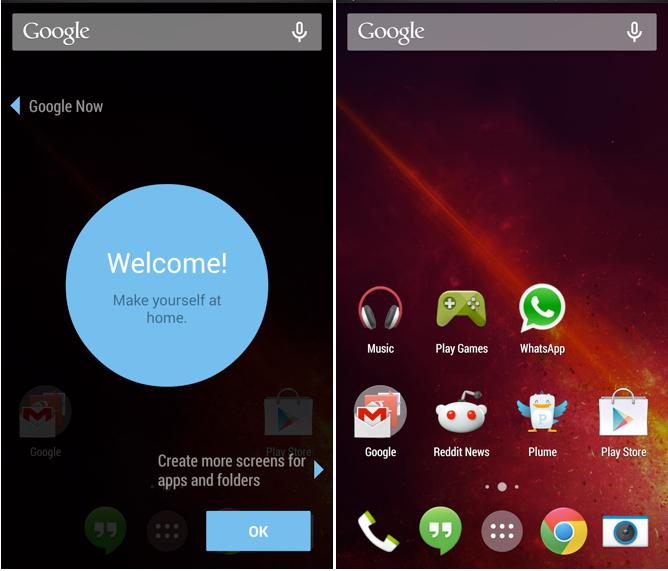 É agora um dos mais populares é considerado ADW.Launcher. Alta prevalência marcou por causa do que pode ser usado como o tablet eo dispositivo móvel. Com esta aplicação, você pode criar várias telas, e personalizá-los ao seu gosto. A fim de fazer alterações no conteúdo deste lançador, você deve clicar sobre a área da tela e, em seguida, segure por alguns segundos. Como resultado, devido a abrir uma pequena janela onde você pode executar a instalação ou remoção dos widgets, adicionando novas aplicações, bem como as definições comuns para o desktop. Além dos aspectos positivos do lançador, há também uma desvantagem – é uma completa falta de capacidade para produzir aplicações de desinstalação painel instalado. Para remover itens desnecessários que você vai precisar usar um sistema lançador móvel padrão. Mas remover a área de trabalho com este popular aplicativo ainda é possível. A fim de se familiarizar com a solução de software determinado, você precisa baixá-lo, e para isso você pode usar o "Pleymarket".
É agora um dos mais populares é considerado ADW.Launcher. Alta prevalência marcou por causa do que pode ser usado como o tablet eo dispositivo móvel. Com esta aplicação, você pode criar várias telas, e personalizá-los ao seu gosto. A fim de fazer alterações no conteúdo deste lançador, você deve clicar sobre a área da tela e, em seguida, segure por alguns segundos. Como resultado, devido a abrir uma pequena janela onde você pode executar a instalação ou remoção dos widgets, adicionando novas aplicações, bem como as definições comuns para o desktop. Além dos aspectos positivos do lançador, há também uma desvantagem – é uma completa falta de capacidade para produzir aplicações de desinstalação painel instalado. Para remover itens desnecessários que você vai precisar usar um sistema lançador móvel padrão. Mas remover a área de trabalho com este popular aplicativo ainda é possível. A fim de se familiarizar com a solução de software determinado, você precisa baixá-lo, e para isso você pode usar o "Pleymarket".
Android: como remover a área de trabalho usando GoLauncher
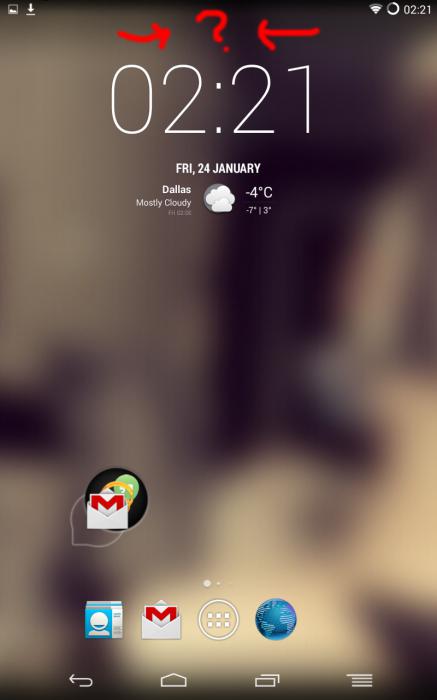 Remova a mesa para o seu dispositivo móvel, você também pode usar os outros suplementos. Ele é chamado GoLauncher. Na verdade, esta aplicação é também um dos mais populares, e muitas pessoas preferem usá-lo. Se você decidir usar este programa, nós o download e instalado, em tal caso, será capaz de encontrar a doca onde você pode salvar todos os extras que você costuma usar, se desejado, na parte inferior do desktop. lançador de potência também pode ser aplicado sobre o tablet, ele vai rapidamente e totalmente operar como um dispositivo móvel. , Após o qual os parâmetros devem ser abertas na frente de você para chegar ao menu de configurações, você precisa clicar no ícone com o dedo e segure alguns segundos.
Remova a mesa para o seu dispositivo móvel, você também pode usar os outros suplementos. Ele é chamado GoLauncher. Na verdade, esta aplicação é também um dos mais populares, e muitas pessoas preferem usá-lo. Se você decidir usar este programa, nós o download e instalado, em tal caso, será capaz de encontrar a doca onde você pode salvar todos os extras que você costuma usar, se desejado, na parte inferior do desktop. lançador de potência também pode ser aplicado sobre o tablet, ele vai rapidamente e totalmente operar como um dispositivo móvel. , Após o qual os parâmetros devem ser abertas na frente de você para chegar ao menu de configurações, você precisa clicar no ícone com o dedo e segure alguns segundos.
personalização
Uma vez que o menu é exibido na frente de você com as configurações, você vai notar que há opções para exibição de desktop. Você também pode adicionar widgets, várias aplicações, e excluir ou adicionar telas.
conclusão
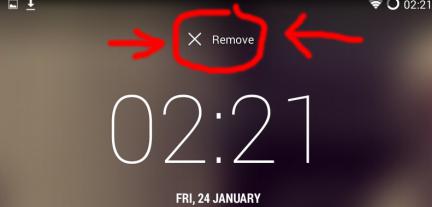 Se você quer aprender como adicionar um novo desktop, então você pode imediatamente dizer que isso seja feito de forma rápida e facilmente. Ir para uma das telas, e com um porão dedo por alguns segundos a superfície, que abrirá um novo menu, onde você tem que escolher uma seção chamada "página". Às vezes pode ser tal que arbitrariamente criou uma série de janelas de lançamento, e então você tem que apagar um desktop ou mesmo alguns deles. By the way, desligar a tela, bem como adicionar, é muito simples. Para remover um dos área de trabalho desnecessário, basta selecioná-lo e, em seguida, mantenha dois dedos nos cantos para o centro – apenas uma imagem reduzida. Além disso, o menu deve aparecer na frente de você, onde você pode controlar a tela inicial. Agora vamos determinar qual área de trabalho precisamos remover, arraste-o para o lixo. Depois que você tiver selecionado a tela deixará de ser determinada. Nessas configurações, você também pode definir o painel principal, você só precisa pressionar o botão Home. Remova o desktop, você também pode rapidamente depois transferi-lo para a cesta. Você pode fazer semelhante com os outros elementos que você não precisa. Mas lembre-se que se você tiver excluído da mesa e quer devolvê-lo, torná-lo mais possível. By the way, estão na tela inicial, você pode clicar no símbolo "casa", em seguida, todas as telas abertas ao mesmo tempo. Assim elemento desnecessário podem ser capturados, e em seguida, mudou-se para o carro.
Se você quer aprender como adicionar um novo desktop, então você pode imediatamente dizer que isso seja feito de forma rápida e facilmente. Ir para uma das telas, e com um porão dedo por alguns segundos a superfície, que abrirá um novo menu, onde você tem que escolher uma seção chamada "página". Às vezes pode ser tal que arbitrariamente criou uma série de janelas de lançamento, e então você tem que apagar um desktop ou mesmo alguns deles. By the way, desligar a tela, bem como adicionar, é muito simples. Para remover um dos área de trabalho desnecessário, basta selecioná-lo e, em seguida, mantenha dois dedos nos cantos para o centro – apenas uma imagem reduzida. Além disso, o menu deve aparecer na frente de você, onde você pode controlar a tela inicial. Agora vamos determinar qual área de trabalho precisamos remover, arraste-o para o lixo. Depois que você tiver selecionado a tela deixará de ser determinada. Nessas configurações, você também pode definir o painel principal, você só precisa pressionar o botão Home. Remova o desktop, você também pode rapidamente depois transferi-lo para a cesta. Você pode fazer semelhante com os outros elementos que você não precisa. Mas lembre-se que se você tiver excluído da mesa e quer devolvê-lo, torná-lo mais possível. By the way, estão na tela inicial, você pode clicar no símbolo "casa", em seguida, todas as telas abertas ao mesmo tempo. Assim elemento desnecessário podem ser capturados, e em seguida, mudou-se para o carro.











